Spørgsmål
Problem: Hvordan rettes DCFWinService højt diskforbrug på Windows?
Hej. For nylig har jeg bemærket, at DCFWinService bruger 100% disk på tilfældige tidspunkter. Jeg er ikke sikker på, hvad denne proces er, og om jeg kan lukke den ned sikkert. Rådgiv venligst.
Løst svar
Windows-computere leveres med masser af forudinstallerede tjenester og processer, der skal være aktive, for at systemet kan fungere korrekt. DCFWinService er en proces, der ikke er en indbygget Windows-komponent, men i stedet er en del af supportpakken til bærbare Dell-computere (også kendt som Dell Foundation Software).
Problemer med netop denne service er ret omfattende, når man ser på rapporterne fra brugere på diverse it-fora. Det høje forbrug af ressourcer kan påvirke forskellige dele af systemet, herunder disk, CPU eller endda hukommelse; selvom brugere oftest klagede over DCFWinService højt diskforbrug.
Brugsprocenten kan også variere meget. Nogle brugere sagde, at 30% er noget, de oplever regelmæssigt, mens andre klagede over, at høj diskbrug er på 100% konstant. Dette kan alvorligt kompromittere brugernes evne til at betjene maskinen, da forsinkelse eller endda systemnedbrud kan forekomme.
Den gode nyhed er, at denne proces ikke er nødvendig for at Windows kan køre, så den kan nemt lukkes ned eller deaktiveres. Dette er dog ikke nødvendigvis den bedste måde at løse problemet på. Desuden kan det komme tilbage senere.

Mange brugere sagde, at deres problemer begyndte kort efter, at de havde opdateret eller opgraderet Windows. Opdateringer til operativsystemet er kendt for at bryde visse komponenter[1] og nogle gange resulterer i BSOD'er,[2] eller endda systemfejl. Hvis du kæmper med problemer, der er omfattende, anbefaler vi, at du bruger et pc-reparationsværktøj ReimageMac vaskemaskine X9. Det kan automatisk lokalisere og fjerne problematiske/korrupte systemfiler og erstatte dem med helt nye.
Når det kommer til DCFWinService høj disk- eller CPU-brug, kan der være mange grunde til, at brugere oplever det. I de fleste tilfælde er det relateret til softwarekompatibilitetsproblemer eller forkert installerede Windows-opdateringer. Nedenfor finder du flere fejlfindingsmetoder, der skal hjælpe dig med at finde en løsning på dette ret irriterende problem.
1. Geninstaller/opdater Dell Foundation Services
For at reparere beskadiget system skal du købe den licenserede version af Reimage Reimage.
Opdateringer er afgørende for hvert stykke software, der findes på din maskine. Ikke kun løser de (alvorlige) fejl,[3] forbedre ydeevnen og inkludere nye funktioner, men også lappe sikkerhedssårbarheder, der ellers kunne tjene som angrebsvektor for cyberkriminelle.
Derfor, hvis du har et højt ressourceforbrug forårsaget af en bestemt komponent, bør du opdatere hovedapplikationen, som i dette tilfælde er Dell Foundation Services. Men først skal du afinstallere den aktuelle version af appen:
- Type Kontrolpanel i Windows søg og tryk Gå ind
- Gå til Programmer > Afinstaller et program
- Find fra listen Dell Foundation Services og vælg det
- Klik Afinstaller øverst (alternativt højreklik og vælg Afinstaller)
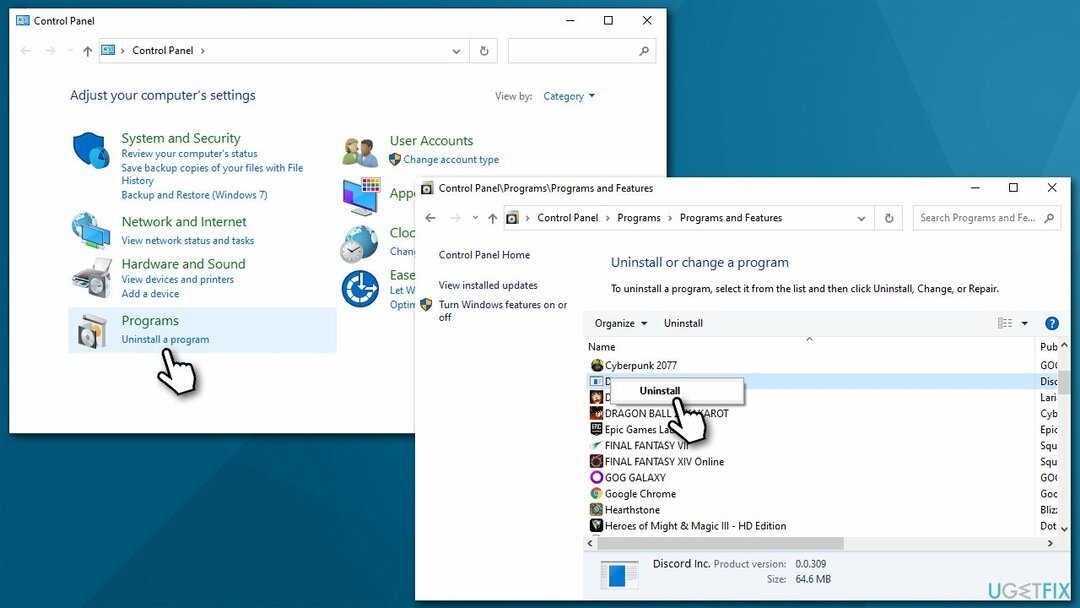
- Fortsæt med instruktionerne på skærmen
- Trykke Win + E for at åbne File Explorer og navigere til følgende placering:
C:\\Program Files\\Dell - Hvis Dell Foundation Services-mappen eksisterer stadig, tryk Shift + Del på dit tastatur for at slette det
- Genstart din computer
- Besøg officielle Dell-websted og download nyeste version af appen
- Installer den ved hjælp af instruktionerne på skærmen.
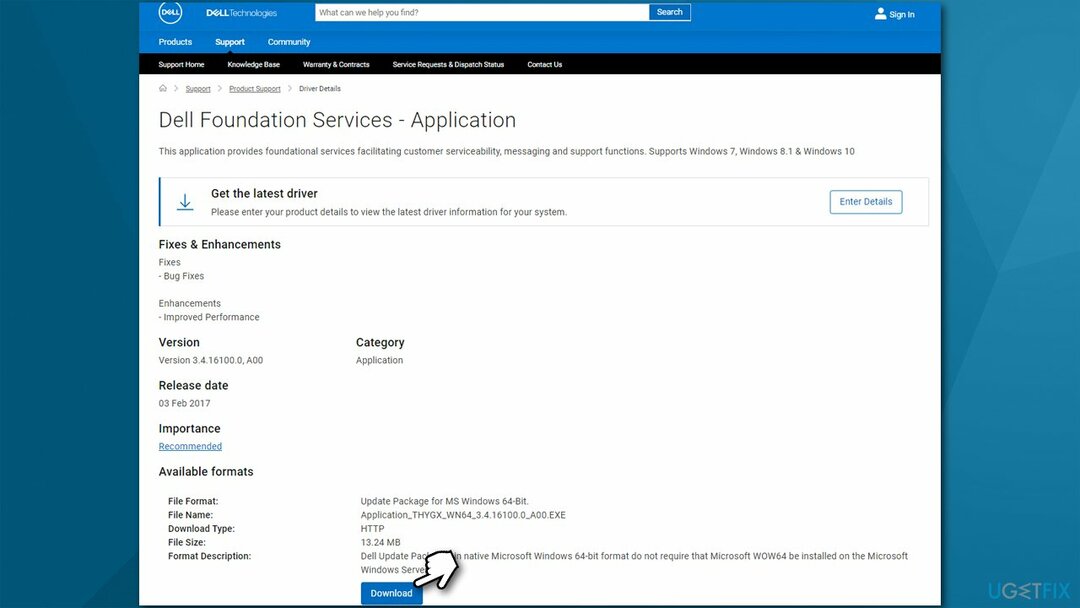
2. Scan dit system for malware
For at reparere beskadiget system skal du købe den licenserede version af Reimage Reimage.
Hvis du nogensinde har problemer med højt ressourceforbrug på din pc, bør du altid tjekke, om dit system ikke er inficeret med malware. Du kan bruge enhver tredjeparts sikkerhedssoftware eller bruge den indbyggede Microsoft Defender:
- Type Windows sikkerhed i Windows søg og tryk på Gå ind
- Vælg Virus- og trusselsbeskyttelse og pluk Scanningsmuligheder
- Vælge Microsoft Defender Offline scanning og klik Scan nu
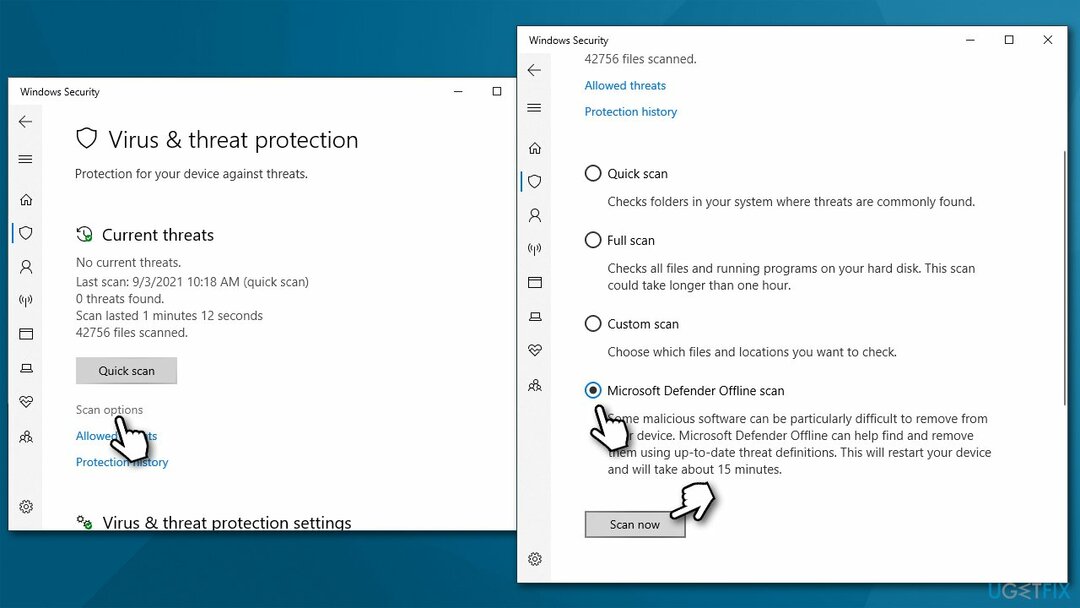
- Din computer vil straks genstart og begynde en dyb scanning.
3. Deaktiver DCFWinService
For at reparere beskadiget system skal du købe den licenserede version af Reimage Reimage.
Du kan nemt deaktivere tjenesten fra at blive startet via Tjenester-panelet. Sådan gør du:
- Type Tjenester i Windows søg og tryk Gå ind
- Rul ned, indtil du finder DCFWinService på listen
- Dobbeltklik på det
- Under Opstartstype, Vælg handicappet
- Klik Hold op, og så ansøge + OKAY.
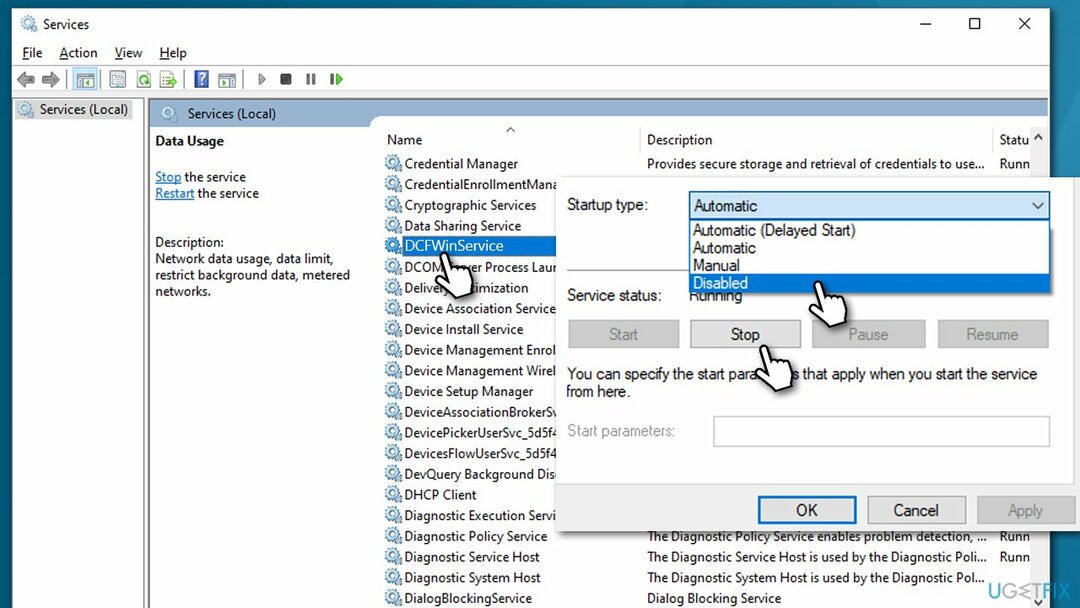
4. Prøv Clean Boot
For at reparere beskadiget system skal du købe den licenserede version af Reimage Reimage.
Hvis deaktivering af tjenesten ikke hjalp dig med at løse problemet, kan konflikt med anden tredjepartssoftware være årsagen. For at adskille det pågældende program, bør du deaktivere dem alle og derefter aktivere dem én efter én. Når du har fundet ud af, hvilken app der er ansvarlig, skal du fjerne den helt (i nogle tilfælde kan en geninstallation også hjælpe).
- Trykke Win + R, type msconfig, og ramte Gå ind
- Gå til Tjenester fanen og sæt kryds i Skjul alle Microsoft-tjenester afkrydsningsfeltet
- Vælg Slå alt fra
- Gå til Start op fanen og klik Åbn Task Manager
- Her skal du højreklikke på hver af de ikke-Windows-poster og vælge Deaktiver
- Luk Task Manager ned
- Gå til Støvle fanen og sæt kryds i Sikker støvle mulighed.
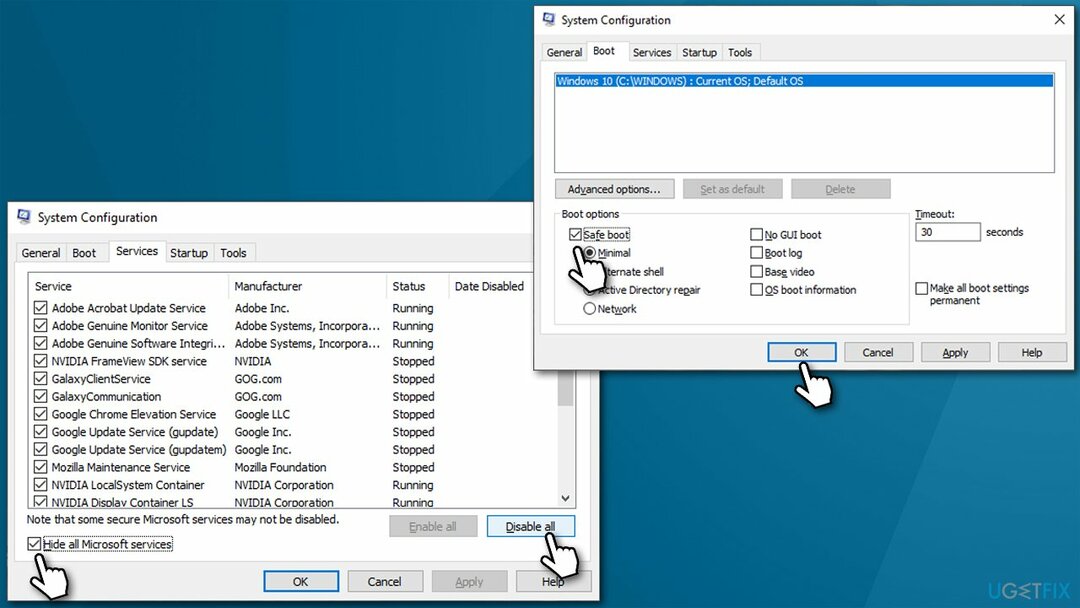
- Klik ansøge og OKAY.
Relaterede artikler:
- System og komprimeret hukommelse høj diskbrug
- WaasMedic Agent Exe høj diskbrug
- IP Helper service høj CPU.
Reparer dine fejl automatisk
ugetfix.com-teamet forsøger at gøre sit bedste for at hjælpe brugerne med at finde de bedste løsninger til at eliminere deres fejl. Hvis du ikke ønsker at kæmpe med manuelle reparationsteknikker, skal du bruge den automatiske software. Alle anbefalede produkter er testet og godkendt af vores fagfolk. Værktøjer, som du kan bruge til at rette din fejl, er angivet nedenfor:
Tilbud
gør det nu!
Download rettelseLykke
Garanti
gør det nu!
Download rettelseLykke
Garanti
Hvis du ikke kunne rette din fejl ved hjælp af Reimage, skal du kontakte vores supportteam for at få hjælp. Fortæl os venligst alle detaljer, som du mener, vi bør vide om dit problem.
Denne patenterede reparationsproces bruger en database med 25 millioner komponenter, der kan erstatte enhver beskadiget eller manglende fil på brugerens computer.
For at reparere beskadiget system skal du købe den licenserede version af Reimage værktøj til fjernelse af malware.

En VPN er afgørende, når det kommer til brugernes privatliv. Online trackere såsom cookies kan ikke kun bruges af sociale medieplatforme og andre websteder, men også din internetudbyder og regeringen. Selvom du anvender de mest sikre indstillinger via din webbrowser, kan du stadig spores via apps, der er forbundet til internettet. Desuden er privatlivsfokuserede browsere som Tor er ikke et optimalt valg på grund af nedsatte forbindelseshastigheder. Den bedste løsning for dit ultimative privatliv er Privat internetadgang – vær anonym og sikker online.
Datagendannelsessoftware er en af de muligheder, der kan hjælpe dig gendanne dine filer. Når du sletter en fil, forsvinder den ikke ud i den blå luft - den forbliver på dit system, så længe der ikke skrives nye data oven på den. Data Recovery Pro er genoprettelsessoftware, der søger efter arbejdskopier af slettede filer på din harddisk. Ved at bruge værktøjet kan du forhindre tab af værdifulde dokumenter, skolearbejde, personlige billeder og andre vigtige filer.